เชื่อมต่อ/ควบคุมคอมพิวเตอร์ผ่านเครือข่ายด้วย KontrolPack

ควบคุมคอมพิวเตอร์ในเครือข่ายของคุณได้อย่างง่ายดายด้วย KontrolPack เชื่อมต่อและจัดการคอมพิวเตอร์ที่ใช้ระบบปฏิบัติการต่างๆ ได้อย่างง่ายดาย
การจำกัดแบนด์วิดท์เป็นแนวคิดที่ดีหากคุณต้องการดาวน์โหลดบางอย่างแต่ไม่ต้องการให้แบนด์วิดธ์เต็มเครือข่าย บน Linux, การใช้งานแต่ละคนอีกมากมายที่คุณติดตั้งอาจจะมีความสามารถนี้และที่ดี แต่มันเป็นเรื่องที่ดีมากที่จะตั้งค่าขีด จำกัด ทั้งระบบ มีหลายวิธีในการจัดการแบนด์วิดท์บน Linux แต่วิธีที่ตรงไปตรงมาที่สุดคือการติดตั้งแอปพลิเคชัน Wondershaper เหตุผล? ใช้งานได้ในเทอร์มินัลและจะทำงานได้ทั้งบนระบบปฏิบัติการเซิร์ฟเวอร์และเดสก์ท็อป
ติดตั้ง Wondershaper
ต้องติดตั้งแอปก่อนที่เราจะพูดถึงวิธีใช้งาน Wondershaper เป็นที่รู้จักกันดี และด้วยเหตุนี้ จึงมีให้ในแหล่งซอฟต์แวร์ Linux OS ยอดนิยมส่วนใหญ่ ดังนั้นจึงทำให้ใช้งานได้ง่าย
ในการเริ่มการติดตั้ง Wondershaper คุณจะต้องเริ่มต้นหน้าต่างเทอร์มินัล เปิดโดยกดCtrl + Alt + TหรือCtrl + Shift + Tบนแป้นพิมพ์ จากนั้น ทำตามคำแนะนำบรรทัดคำสั่งที่สอดคล้องกับระบบปฏิบัติการ Linux ที่คุณกำลังใช้งานอยู่
อูบุนตู
Wondershaper พร้อมให้ติดตั้งบน Ubuntu Linux ผ่านที่เก็บซอฟต์แวร์ “Ubuntu Universe” น่าเศร้าที่ Ubuntu บางรุ่น (ส่วนใหญ่เป็นเซิร์ฟเวอร์) ต้องเปิดใช้งานที่เก็บด้วยตนเอง
ในการเปิดใช้งานที่เก็บซอฟต์แวร์ "จักรวาล" ของ Ubuntu ให้ใช้คำสั่ง repo ในหน้าต่างเทอร์มินัลด้านล่าง
sudo add-apt-repository จักรวาล
ถัดไป ให้รันคำสั่งupdateเพื่อสิ้นสุดการตั้งค่าที่เก็บซอฟต์แวร์
sudo apt อัปเดต
สุดท้าย หลังจากที่คำสั่งอัปเดตซอฟต์แวร์เสร็จสิ้น ให้ติดตั้งแอปพลิเคชัน Wondershaper บน Linux PC ของคุณด้วย คำสั่งapt install
sudo apt ติดตั้ง wondershaper
เดเบียน
Debian 10 เช่นเดียวกับ 9 และรุ่นอื่นๆ มี Wondershaper ในที่เก็บซอฟต์แวร์ “Debian Main” เพื่อให้ทำงานได้ไม่ต้องมีการกำหนดค่าเพิ่มเติม ให้ใช้คำสั่งapt-get installด้านล่างแทน
sudo apt-get ติดตั้ง wondershaper
Arch Linux
Arch Linux เป็นหนึ่งในระบบปฏิบัติการ Linux เพียงระบบเดียวที่ไม่มีแอปพลิเคชั่น Wondershaper ในแหล่งซอฟต์แวร์ ผู้ใช้ Arch ที่ต้องการใช้จะต้องสร้างผ่าน AUR แทน
ในการสร้างแอปผ่าน AUR ให้เปิดเทอร์มินัลแล้วเริ่มต้นด้วยการติดตั้งแพ็คเกจ Base-devel และ Git ด้วยตัวจัดการ Pacman
sudo pacman -S git base-devel
ถัดไป คว้าแพ็คเกจ AUR ด้วยเครื่องมือ Git
โคลน git https://github.com/magnific0/wondershaper
ย้ายไปยังโฟลเดอร์ต้นทางและติดตั้ง Wondershaper บน Arch PC ของคุณ
cd wondershaper
makepkg -ศรี
Fedora
ผู้ใช้ Fedora สามารถติดตั้ง Wondershaper ผ่านที่เก็บซอฟต์แวร์หลักของ Fedora ได้อย่างง่ายดาย โดยเรียกใช้คำสั่งDnf package manager ด้านล่างนี้
sudo dnf ติดตั้ง wondershaper -y
OpenSUSE
บน OpenSUSE Wondershaper ได้รับการสนับสนุนอย่างดีในทุกรุ่น ตั้งแต่ Leap 15 ถึง 42.3 และ Tumbleweed แอพนี้มีอยู่ในที่เก็บซอฟต์แวร์ “OSS All” เพื่อให้ทำงานได้ ให้รันคำสั่งZypperต่อไปนี้
sudo zypper ติดตั้ง wondershaper
ลินุกซ์ทั่วไป
ซอร์สโค้ดสำหรับ Wondershaper อยู่บน GitHub และพร้อมสำหรับการติดตั้ง ให้ทำดังต่อไปนี้
โคลน git https://github.com/magnific0/wondershaper.git
cd wondershaper
วิ่งด้วย:
./Wondershaper
ตั้งค่า Wondershaper
เมื่อติดตั้งแอปพลิเคชัน Wondershaper บนระบบปฏิบัติการ Linux เสร็จแล้ว คุณต้องใช้ระบบ Systemd init เพื่อที่มันจะโหลดแอปโดยอัตโนมัติเมื่อบูตเครื่อง
Ubuntu/Debian
เมื่อคุณติดตั้งแอปพลิเคชัน Wondershaper บน Ubuntu หรือ Debian คุณไม่จำเป็นต้องจัดการกับ Systemd นี่เป็นเพราะเทคโนโลยีของ Apt และวิธีที่มันสามารถตั้งค่าสิ่งเหล่านี้ได้โดยอัตโนมัติ
ซุ้ม/Fedora/SUSE ฯลฯ
บน Arch, Fedora, SUSE และอื่น ๆ ที่ใช้ systemd คุณต้องเริ่มและเปิดใช้งาน Wondershaper ด้วย Systemd ด้วยตนเอง เรียกใช้คำสั่งต่อไปนี้
sudo systemctl เปิดใช้งาน wondershaper.service
sudo systemctl start wondershaper.service
หากต้องการปิดใช้งานแอปพลิเคชัน Wondershaper จากการบูตโดยอัตโนมัติ ให้ใช้คำสั่งdisableกับ Systemd
sudo systemctl ปิดการใช้งาน wondershaper.service
หรือหากต้องการเริ่มต้นใหม่ หากคุณประสบปัญหา ให้ทำดังนี้
sudo systemctl หยุด wondershaper.service
จัดการแบนด์วิดธ์ด้วย Wondershaper
การทำงานกับ Wondershaper เริ่มออกโดยการหาที่อยู่ IP ของการ์ดเครือข่ายปัจจุบันของคุณ เมื่อต้องการทำสิ่งนี้ ให้รัน คำสั่งip addr show
ip addr แสดง
ดูผ่านเอาต์พุตและค้นหาว่าการ์ดเครือข่ายใดที่ใช้อยู่ โดยทั่วไป อันที่ใช้อยู่คืออันที่มีที่อยู่ IPv4 ในเครื่อง
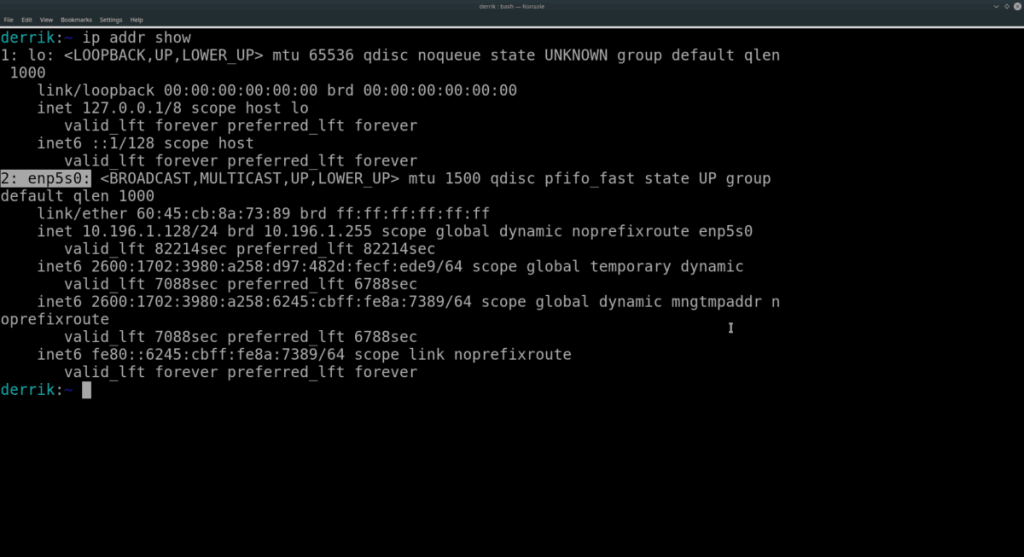
นำป้ายกำกับจากคำสั่งip addr showและไพพ์ลงใน Wondershaper ควรเป็นไปตามตัวอย่างไวยากรณ์ด้านล่าง อย่าลืมเขียนขีด จำกัด การดาวน์โหลดหลังจากสวิตช์บรรทัดคำสั่ง "d" และขีด จำกัด การอัปโหลดหลังจาก "c"
หมายเหตุ: MB ยืนสำหรับเมกะไบต์, อะแดปเตอร์ย่อมาจากป้ายชื่อของอุปกรณ์ที่แสดงในคำสั่ง IP addr
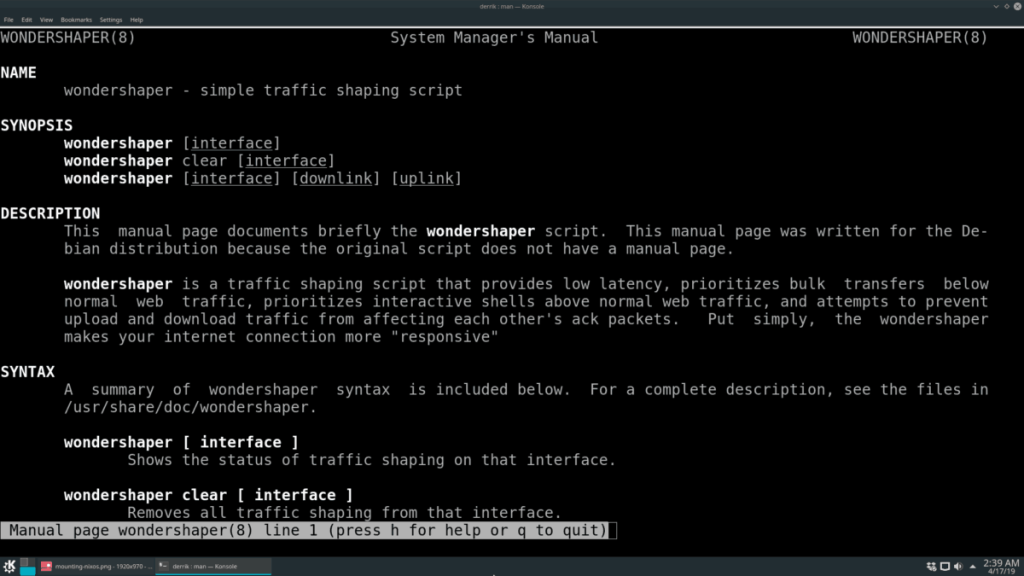
sudo wondershaper อะแดปเตอร์ mb mb
หากต้องการล้าง Wondershaper เพื่อหยุดการจำกัดแบนด์วิดท์อัพโหลดและความเร็วในการดาวน์โหลด คุณสามารถใช้สวิตช์บรรทัดคำสั่งc ตัวอย่างเช่น:
sudo wondershaper -c อะแดปเตอร์
ควบคุมคอมพิวเตอร์ในเครือข่ายของคุณได้อย่างง่ายดายด้วย KontrolPack เชื่อมต่อและจัดการคอมพิวเตอร์ที่ใช้ระบบปฏิบัติการต่างๆ ได้อย่างง่ายดาย
คุณต้องการทำงานซ้ำๆ โดยอัตโนมัติหรือไม่? แทนที่จะต้องกดปุ่มซ้ำๆ หลายครั้งด้วยตนเอง จะดีกว่าไหมถ้ามีแอปพลิเคชัน
iDownloade เป็นเครื่องมือข้ามแพลตฟอร์มที่ช่วยให้ผู้ใช้สามารถดาวน์โหลดเนื้อหาที่ไม่มี DRM จากบริการ iPlayer ของ BBC ได้ โดยสามารถดาวน์โหลดวิดีโอทั้งสองในรูปแบบ .mov ได้
เราได้ครอบคลุมคุณลักษณะของ Outlook 2010 ไว้อย่างละเอียดแล้ว แต่เนื่องจากจะไม่เปิดตัวก่อนเดือนมิถุนายน 2010 จึงถึงเวลาที่จะมาดู Thunderbird 3
นานๆ ทีทุกคนก็อยากพักบ้าง ถ้าอยากเล่นเกมสนุกๆ ลองเล่น Flight Gear ดูสิ เป็นเกมโอเพนซอร์สฟรีแบบมัลติแพลตฟอร์ม
MP3 Diags คือเครื่องมือขั้นสุดยอดสำหรับแก้ไขปัญหาในคอลเลกชันเพลงของคุณ สามารถแท็กไฟล์ MP3 ของคุณได้อย่างถูกต้อง เพิ่มปกอัลบั้มที่หายไป และแก้ไข VBR
เช่นเดียวกับ Google Wave, Google Voice ได้สร้างกระแสฮือฮาไปทั่วโลก Google มุ่งมั่นที่จะเปลี่ยนแปลงวิธีการสื่อสารของเรา และนับตั้งแต่นั้นมาก็กำลังกลายเป็น...
มีเครื่องมือมากมายที่ช่วยให้ผู้ใช้ Flickr สามารถดาวน์โหลดรูปภาพคุณภาพสูงได้ แต่มีวิธีดาวน์โหลด Flickr Favorites บ้างไหม? เมื่อเร็ว ๆ นี้เราได้...
การสุ่มตัวอย่างคืออะไร? ตามข้อมูลของ Wikipedia “คือการนำส่วนหนึ่งหรือตัวอย่างจากการบันทึกเสียงหนึ่งมาใช้ซ้ำเป็นเครื่องดนตรีหรือ...
Google Sites เป็นบริการจาก Google ที่ช่วยให้ผู้ใช้โฮสต์เว็บไซต์บนเซิร์ฟเวอร์ของ Google แต่มีปัญหาหนึ่งคือไม่มีตัวเลือกสำรองข้อมูลในตัว



![ดาวน์โหลด FlightGear Flight Simulator ฟรี [สนุกเลย] ดาวน์โหลด FlightGear Flight Simulator ฟรี [สนุกเลย]](https://tips.webtech360.com/resources8/r252/image-7634-0829093738400.jpg)




